Лучшие способы определить шрифт по картинке онлайн
Содержание:
- WhatTheFont – быстрое распознавание шрифта на изображении
- Bowfinprintworks.com – ещё один сервис с ответами на вопросы
- Распознавание русского шрифта онлайн
- Линии (метрики) шрифта
- С засечками или без?
- Как распознать текст онлайн с помощью Whatfontis.com
- Специализированные ресурсы
- 6 способов определить шрифт по картинке онлайн
- Сервис myfonts.com — мощный инструмент для распознания шрифта
- Узнать шрифт по картинке онлайн – особенности реализации
- Онлайн-сервисы
- Специальные сервисы
- Особенности реализации поиска шрифта по картинке онлайн
- What The Font
- Расширения в браузере
- Определить шрифт на картинке кириллицу
WhatTheFont – быстрое распознавание шрифта на изображении
Как установить шрифт и как сменить шрифт на windows 7
Сервис WhatTheFont – наиболее популярный в сети инструмент для поиска фонтов. Для работы с данным редактором постарайтесь, чтобы максимальное количество букв на распознаваемом изображении не превышало 50, само же изображение должно быть в формате PNG, GIF и JPEG. Если вы используете сканированную картинку, то она должна быть выполнена в разрешении не ниже 300 dpi.
Порядок действий:
- Перейдите на WhatTheFont, нажмите на «Обзор».
- Загрузите на ресурс картинку с необходимым для распознавания текстом, после чего нажмите на «Continue».
- При необходимости помогите сервису, введя буквы под их распознаваемыми картинками и проверив опознанные образцы.
- После этого нажмите на «Continue» снизу, сервис выведет найденные результаты.
Bowfinprintworks.com – ещё один сервис с ответами на вопросы
Сервис bowfinprintworks.com является визуальным аналогом identifont.com – с помощью вопросов и картинок вам предлагается выбрать из предложенных графических изображений наиболее похожие на ваш шрифт. Ресурс также предполагает знание английского языка, но и без него можно примерно догадаться, что хочет от вас ресурс.
Сервис «Fontmassive»
Сервис fontmassive.com предлагает вам обратиться к возможностям «человеческого фактора», и попросить других пользователей помочь вам в идентификации шрифта онлайн. Для работы с ним необходимо перейти на данный ресурс, в специальном окне написать текст с вопросом, нажать на кнопку «Вставить изображение» для загрузки изображения с нужным шрифтом на ресурс, а затем нажать на кнопку «Отправить».
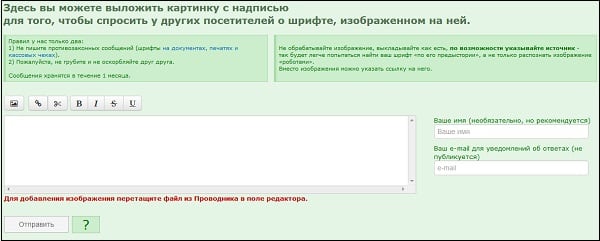
Спросите у пользователей о нужном шрифте на fontmassive.com
Расширение «WhatFont»
Расширение для браузера Google Chrome (а также для других браузеров на ядре «Chromium») под названием «WhatFont» позволит вам легко выполнить опознавание шрифта онлайн. После установки и активизации приложения в браузере будет достаточно навести курсор на нужный шрифт для идентификации последнего (опознаются как латинские, так и кириллические шрифты).
При этом, по отзывам пользователей, точность определения шрифта не всегда на высоте.

Расширение «WhatFont» в магазине Chrome
Распознавание русского шрифта онлайн

По запросу «Распознавание русского шрифта онлайн» ко мне все чаще и чаще заглядывают в последнее время. Ну что ж, тема весьма актуальная. Сама не раз сталкивалась с необходимостью найти русский шрифт, увиденный на картинке. Бывает, что заказчик предоставляет свое лого с русским шрифтом, но естественно, он совершенно не знает, что это за шрифт. Хорошо, если исходники сохранились, но это редкость. И поиск шрифта по картинке превращается в безуспешное рытье Интернета.
Я уже как-то рассказывала про Онлайн инструменты для распознавания шрифта. К сожалению, буржуйские сервисы не умеют распознавать русские шрифты. И в действительности онлайн инструментов для распознавания русского шрифта пока не существует.
Для себя я нашла достаточно простой и вполне рабочий способ распознавания русских шрифтов.
Дело в том, что наши дизайнеры практически не заморачиваются созданием оригинального шрифта, а используют те, что уже есть. Поэтому достаточно зайти на любой сайт с коллекцией русских шрифтов и поискать требуемый шрифт просто по ключевым характеристикам: с засечками, без засечек, рукописные, ретро, гранж и т.п.
Вот несколько таких сайтов с коллекциями русских шрифтов:
В большинстве случаев, найти идентичный шрифт не составляет особого труда. Хотя порой приходится постараться.
А вы думали, все так просто?
Еще вариант — использовать те же буржуйские сервисы WhatTheFont и WhatFontiS.com, про которые я рассказывала ранее. Берем с картинки только те буквы, которые есть и в латинице: о, т, у, р, в, м, н, у, х, а, с. И вводим их на латинице в указанных сервисах. Бывает, что таким образом можно найти нужный шрифт, а потом уже по его названию можно поискать такой же на кириллице.
UPD 02.03.2015: Нашла один русскоязычный сервис по распознаванию кириллических шрифтов FontDetect Online. К сожалению, на сегодняшний день он, как онлайн сервис, не работает. Можно лишь скачать прожку, которая будет искать шрифт по картинке среди указанных вами же шрифтов. Но зато там есть тусовка, где народ кидает вопросы с картинками и получает ответы. Так что можно порыться среди ответов и найти что-то полезное.
Не знаете, что выбрать? Прочитайте статью «Я не знаю, чего я хочу».
Линии (метрики) шрифта
Помните тонкую серую рамку вокруг текстового слоя в Sketch или любом другом графическом редакторе?
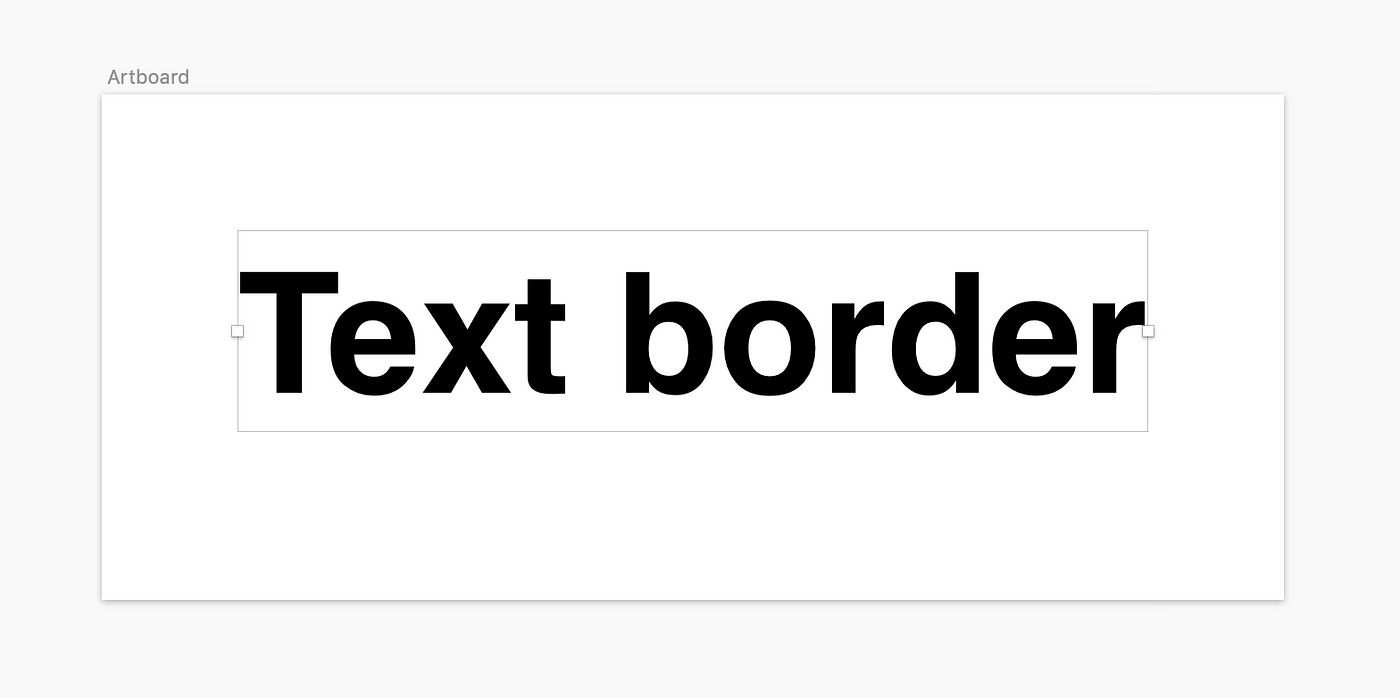
Почему она именно такого размера, что включает это белое пространство вокруг букв?
Внутри каждого шрифта есть встроенные шрифтовые метрики. Буквы со всеми своими выносными элементами и акцентами упорядочены на пяти базовых линиях шрифта, они же называются метриками (если хотите произвести впечатление). Здесь вам нужно помнить о самой главной базовой линии (baseline), по которой выстраиваются собственно буквы. Также есть линия прописной буквы (x-height), линии верхнего и нижнего выносных элементов (ascender и descender), а также линия заглавной буквы (cap height). И да, ascender может совпадать с cap height, а может быть ниже или даже выше.
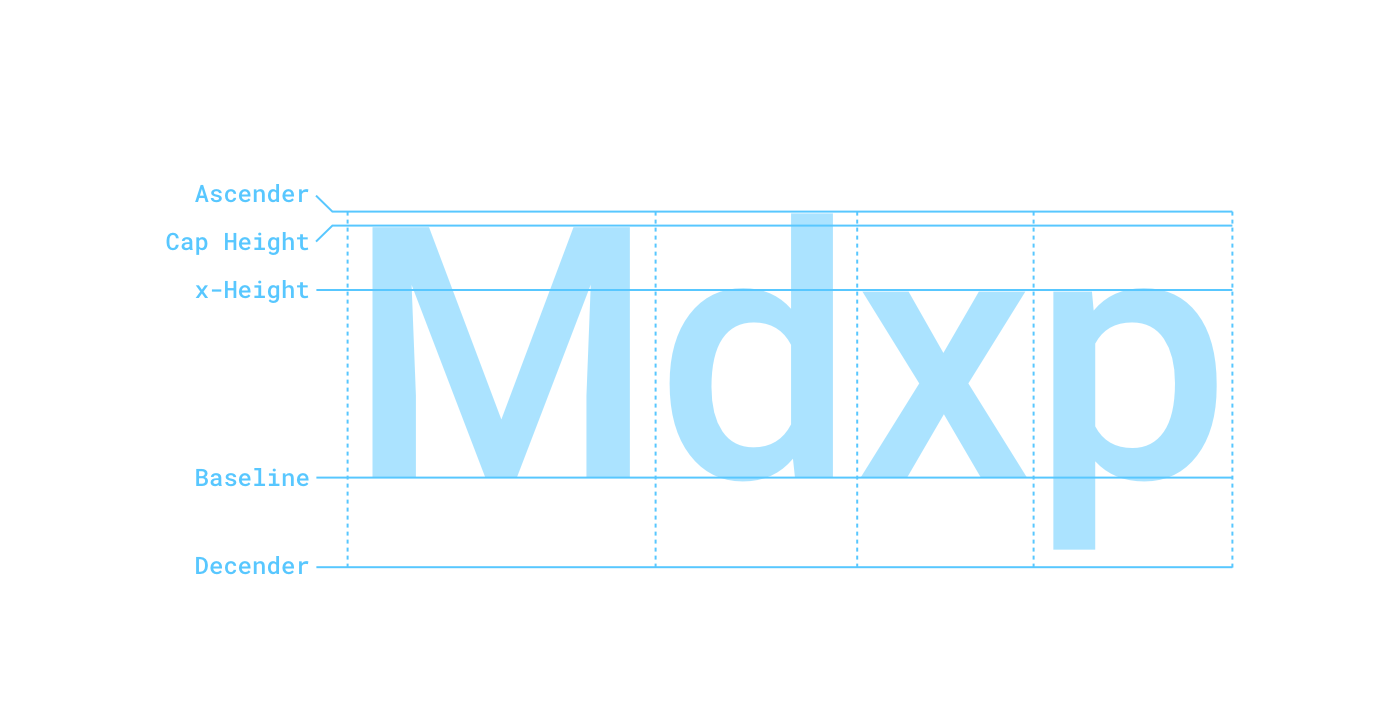
Линии (метрики) шрифта
Все вместе эти метрики в сумме с заплечиками образуют кегельные площадки для каждой буквы, высота которых и является тем самым кеглем (размером) шрифта в пунктах. Спокойно, заплечики — это всего лишь дополнительное пространство над и под выносными элементыми, которое не позволяет им в разных строках соприкасаться друг с другом (когда вы увеличиваете или уменьшаете высоту строки, вы регулируете высоту заплечиков).
“Так что там с рамкой-то в Sketch?” — спросите вы. Чтобы определить размер рамки, которая отображается вокруг текстового слоя на холсте, Sketch учитывает все выше перечисленные метрики вместе с заплечиками, т.е. высоток строки. Именно поэтому высота рамки не совпадает с высотой букв.
Второй интересный момент. Часто в дизайнеров возникает необходимость разместить в одной строке два текстовых блока разных по кеглю и/или по гарнитуре. Графические редакторы автоматически выравняют их по границам их текстовых рамок. Но baseline этих блоков в таком случае могут не совпасть (левая колонка “don’t” на примере ниже). Как быть?
Этот тот случай, когда при принятии решения дизайнеру нужно опираться на оптический результат, нежели на технический. Нужно вручную сдвинуть текстовый слой второго блока так, чтобы baseline совпали (правая колонка “do” на примере ниже).
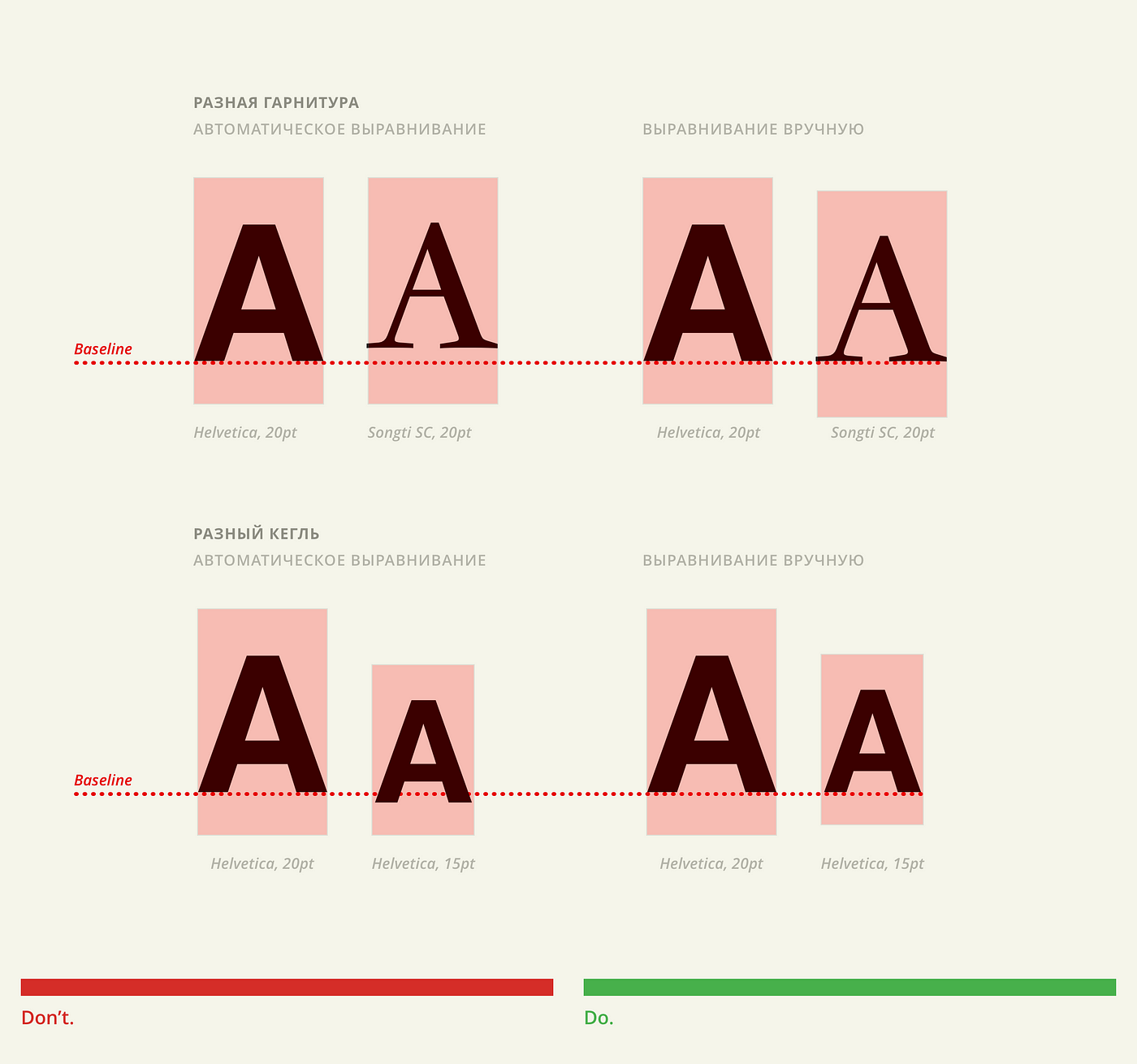
С засечками или без?
Долгое время считалось, что шрифт с засечками лучше читается, так как засечки образуют направляющую линию и взгляду удобнее и быстрее скользить вдоль нее. С появлением первых компьютеров стали распространены шрифты без засечек, так как на экранах с низким разрешением более разборчиво выглядели шрифты простой формы, без засечек.
Современные дисплеи одинаково хорошо отображают и те, и другие. Поэтому сейчас выбор «с засечками или без» — вопрос характера сообщения, а не читабельности. Шрифты с засечками могут задавать более формальный тон и быть подходящими для некоторых брендов.
Как распознать текст онлайн с помощью Whatfontis.com
Англоязычный ресурс whatfontis.com может похвалиться огромной базой коммерческих и бесплатных шрифтов, а также развитым AI для их поиска. Авторы ресурса обещают найти 60 платных и 60 бесплатных шрифтов-аналогов для каждого загруженного пользователем шрифта. Ресурс имеет не только инструментарий для идентификации шрифтов онлайн, но и форум, на котором вы найдёте помощь людей.
При этом функционал ресурса в последнее время был существенно переработан, улучшены возможности для поиска нужного шрифта, ускорен сам процесс поиска, система приобрела ещё более автоматизированный характер.
Выполните следующее:
- Перейдите на whatfontis.com;
- Кликните на «Browse» для загрузки картинки со шрифтом на ресурс; Кликните на «Browse» для загрузки изображения со шрифтом на ресурс
- После загрузки картинки сервис предложит вам помочь с идентификацией отдельных букв (достаточно 4-10 букв). Введите их правильные значения под каждой из предложенных букв ниже. Затем нажмите на «Continue»;
- Просмотрите полученные результаты с возможностью сохранения нужно шрифта (кнопка «Download»).Сохраните нужный шрифт с помощью сервиса Whatfontis.com
«IdentiFont» сервис для поиска шрифта
Особенностью сервиса «IdentiFont» является возможность определить шрифт по наводящим вопросам, которые сервис вам задаст. При этом сайт использует англоязычный интерфейс, что существенно ограничивает возможности русскоязычного пользователя.
Данный сайт обладает пятью уникальными инструментами:
- «Fonts by Appearance» (идентификация шрифта по внешнему виду);
- «Fonts by Name» (определение шрифта по названию или части названия);
- «Fonts by Similarity» ( по схожести);
- «Fonts by Picture» (поиск почерка по картинке);
- «Fonts by Designer/Publisher» (по имени создателя или издателя).
Выбрав один из предложенных пяти инструментов вы сможете опознать нужный шрифт онлайн.
Рабочее окно сервиса «IdentiFont»
Англоязычный сервис для определения шрифтов Fontsquirrel.com
Данный сервис по своему функционалу похож на уже упомянутый мной «WhatTheFont», позволяя определить шрифт. При этом он имеет ряд специфических особенностей, в частности, на сайте имеется фоторедактор, позволяющий обрабатывать текст для лучшего распознавания шрифта в режиме онлайн. Кроме того, вы можете добавлять характеристики для загружаемой вами картинки для лучшей идентификации шрифта.
- Для работы с ресурсом перейдите на fontspring.com.
- И нажмите на кнопку «Upload Image» для загрузки картинки с нужным шрифтом на ресурс.
- Разместите нужный вам текст с картинки в центре рамки и нажмите на кнопку «Matcherate It!» внизу (процедура de facto идентична вышеописанному ресурсу «FontSquirrel»).
- Вы получите результат со списком найденных совпадений.
Рабочее окно сервиса «FONTSPRING»
Специализированные ресурсы
В первую очередь можно воспользоваться онлайн сервисами, которые бесплатно предлагают свою помощь начинающим дизайнерам и прочим юзерам, заинтересованным в этом вопросе. Многие сайты помогут определить с высокой вероятностью требуемый набор или подберут схожий. Есть и те, что помогают искать исключительно популярные шрифты по картинке.
What font is
Этот спецресурс предлагает свои услуги на бесплатной основе, функционирует довольно оперативно, но может работать лишь с латинским написанием. Распознавание кириллицы ему не удается. Алгоритм действий будет такой:
- во-первых, переходите на стартовую страничку сервиса;
- во-вторых, загружаете картинку, кликнув по кнопочке Upload image containing the font, можно еще вставить ссылку на нее в интернете;

- в-третьих, жмете «Find a font»;
- в-четвертых, выбираете, начать распознавание без изменений или допустимое изменение цвета, устанавливаете конкретную область;

выбираете дополнительные параметры фото (уровень яркости, угол поворота, контраст), так сервису легче буде определить шрифт и тапаете «Use image»;

расставляете буквы в нужных местах, повышая вероятность распознавания, жмете Continue;

наконец, выбираете необходимый вариант из перечня на мониторе.
В поисковых результатах может открыться каталог бесплатного написания или букв, за которые нужно будет заплатить. Далее можно будет это скачивать. Если нужного результата нет, можно попытаться скинуть изображение на форум ресурса (он на английском языке) и попросить участников помочь вам.
WhatTheFont
Еще один популярный сайт. У него обширная информационная база, удобная в использовании. Стоит отметить, что это самый эффективный сервис, который с большой долей вероятности найдет нужную вам информацию. Пользоваться им легко:
открываете страничку и загружаете изображение с текстом;

выбираете поле, где расположился текст, жмете стрелочку;

получаете результаты поиска, где найдете то, что нужно.
Для успешного распознавания необходимо соблюдать такие условия: размер картинки около 360 х 275 пикселей, расширение – PNG, либо JPG, высота буквы не менее 100 пикселей.
- Yandex поиск по картинке с телефона: как быстро найти то, что нужно
- Качественные программы, позволяющие изменить видео формат
- Как изменить формат видео online: лучшие сервисы
- Как опубликовать фото с компьютера в сервисе Instagram
- Самые популярные сервисы для временной почты без регистрации
Identifont
Этот продукт поможет определить шрифт, но для этого нужно будет отвечать на некоторые вопросы. В процессе юзер сравнивает параметры определяемого написания с найденными образцами.

Основные плюсы ресурса – нет конкретных условий по качеству и размеру снимка, но придется потратить немного больше времени.
Bowfin Printworks
Здесь вы найдете большое количество информации о самых разнообразных шрифтах. Работать тут удобно и просто, но времени придется потратить также прилично.

Есть подробное руководство по самым популярным образцам написания. Помимо этого, можете задавать вопросы создателю сайта. Вот только с кириллицей сервис, скорее всего, не справится.
У этой площадки свой подход к поиску интересующего вас написания букв. Искать соответствующий вариант можно по разным характеристикам и описаниям символов (тип, ширина, углы и прочее). Благодаря ресурсу, вы постепенно сокращаете поисковые выдачи и приходите к положительному результату.

Основные достоинства сервиса – объемная база данных и функция, позволяющая определять символы даже на не очень четком изображении. Недостаток – низкая скорость определения (может занимать около 30 минут).
6 способов определить шрифт по картинке онлайн
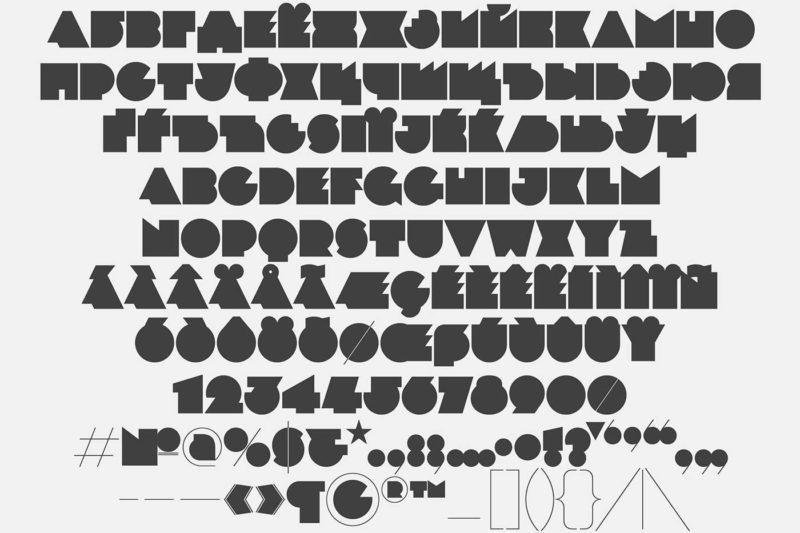
Все мы являемся активными пользователями сети интернет. В настоящее время насчитывается более 4 млрд людей, которые используют веб-ресурсы для работы, обучения или же развлечения
В любом случае, переходя на тот или иной сайт, мы обращаем внимание на множество деталей. В первую очередь в глаза бросается общий стиль оформления страницы. К слову, не все веб-ресурсы обладают стильным дизайном
К слову, не все веб-ресурсы обладают стильным дизайном.
Некоторые сайты не заморачиваются с оформлением по многим причинам:
- страница узкоспециализирована и не создана для привлечения новых посетителей;
- сайт является первым у разработчика;
- страница является временной версией основного ресурса и т.д.
Однако иногда среди разнообразных страниц встречается сайт, дизайн которого нас поражает. В нем идеально все – наполнение, цветовая палитра, тексты и их шрифт. Большинство обычных пользователей не сильно углубляются в такие детали и просто используют страницу для получения информации. Однако для любого веб-дизайнера посторонний ресурс может стать еще и источником вдохновения
Именно такие люди обращают внимание на такие детали, как шрифт текста на сайте. Ведь они понимают, насколько тяжело продумать стиль оформления букв. Цветовую палитру или картинки легко подобрать в зависимости от настроек собственного сайта
А вот, чтобы не заморачиваться с созданием шрифта, можно применить несколько приемов распознавания стиля и поиск шрифта по картинке при помощи специальных сервисов. Таким образом вы сможете легко определить, какой именно вариант используется на том или ином ресурсе, и «одолжить» понравившийся вам шрифт для своего сайта
Цветовую палитру или картинки легко подобрать в зависимости от настроек собственного сайта. А вот, чтобы не заморачиваться с созданием шрифта, можно применить несколько приемов распознавания стиля и поиск шрифта по картинке при помощи специальных сервисов. Таким образом вы сможете легко определить, какой именно вариант используется на том или ином ресурсе, и «одолжить» понравившийся вам шрифт для своего сайта.
Сервис myfonts.com — мощный инструмент для распознания шрифта
Сайт myfonts.com может похвалиться не только стандартным для таких ресурсов функционалом, но и наличием форума, где вам могут помочь в определении нужного шрифта местные энтузиасты. Для достижения идеального распознавания ресурс требует максимально горизонтального размещения текста, буквы должны иметь около 100 пикселей высоты, и не касаться одна другой. Количество букв на картинке должно быть не более 50, а максимальный размер изображения — 400,000 пикселей (ширина и высота).
Для распознавания шрифта выполните следующее:
- Перейдите на myfonts.com;
- Затем нажмите на «Обзор», и укажите ресурсу путь на изображение с нужным шрифтом;
- Кликните на «Continue»;
- Просмотрите результат внизу, и убедитесь, что буква в рамке соответствует выделенному фрагменту в картинке над ней. Оставьте пустое место в рамке, если не выделено правильной буквы;
- Нажмите на «Сontinue» внизу;
- Просмотрите совпадения шрифтов, найденные ресурсом, и определите самый верный из них.
Узнать шрифт по картинке онлайн – особенности реализации
Для реализации данной задачи можно воспользоваться рядом сетевых ресурсов (преимущественно англоязычных), которые я перечислю ниже. Работа с ними довольно шаблонна: вы переходите на такой онлайн-ресурс, загружаете на него картинку с нужным вам шрифтом (или указываете на такую картинку ссылку в сети), при необходимости отмечаете нужный для распознавания текст. Также некоторые ресурсы могут запросить определение ещё нескольких параметров (к примеру, имеет ли текст утолщения), после чего происходит распознавание нужного шрифта.
После прохождения процедуры распознавания шрифта сайт предложит вам визуально определить, правильно ли распознаны цифры и буквы (при необходимости будет нужно провести самостоятельную корректировку, указав правильный символ). После этого сайт выдаст вам ряд названий схожих визуально шрифтов, а некоторые продвинутые ресурсы предложат скачать понравившийся шрифт к себе на ПК.
При этом учтите, что шрифт на картинке должен находиться в горизонтальном положении, символы должны быть качественно отделены друг от друга. И иметь достаточную высоту (при необходимости используйте Photoshop или другой визуальный редактор для подгонки текста под указанные требования). Вам может быть полезна статья по уменьшению шрифта на компьютере с помощью клавиатуры.
Распознать нужный шрифт иногда бывает довольно тяжело
Онлайн-сервисы
Как убрать большой шрифт на компе. как уменьшить шрифт на компьютере: все о настройке шрифтов. как уменьшить шрифт на компьютере с помощью клавиатуры Чтобы узнать название шрифта, не устанавливая при этом специальные программы, достаточно зайти на один из онлайн-ресурсов, которые созданы для этих целей. Большинство подобных площадок англоязычные, однако разобраться, как ими пользоваться, не сложно. Если вы не понимаете значения какой-либо фразы, воспользуйтесь онлайн-переводчиком или просто действуйте по нашей инструкции.
WhatTheFont
Сервис WhatTheFont хорош тем, что для работы с ним не требуется регистрация. Это значительно упрощает и ускоряет процесс поиска. Но, к сожалению, при поиске кириллических шрифтов он не всегда выдает корректные результаты.
Порядок работы:
- Откройте сайт.
- В правом верхнем углу нажмите на надпись «WhatTheFont» и во всплывшем меню выберите «WhatTheFont», как показано на рисунке.
- Перетащите изображение с искомым шрифтом в пунктирный прямоугольник или нажмите на подчёркнутый текст, чтобы выбрать его из галереи устройства.
- После того как картинка будет загружена, программа предложит вам выделить шрифт для распознавания. Выделите нужную область и нажмите на синюю стрелочку.
- Распознавание шрифта длится от нескольких секунд до минуты. После завершения поиска вам будет предложено несколько вариантов шрифтов на выбор. Выберите наиболее подходящий и скопируйте его название.
- При желании можно сразу же приобрести понравившийся шрифт на сайте за определённую плату.
FONT IDENTIFIER от Font Squirrel
FONT IDENTIFIER , как и предыдущий сервис, имеет англоязычный интерфейс и работает без регистрации. Кроме того, здесь есть фоторедактор, с помощью которого можно обработать картинку для упрощения распознавания символов.
FONT IDENTIFIER качественно распознает и латинские, и русские буквы.
Чтобы определить название выбранного шрифта, сделайте следующее:
- Зайдите на сайт. На горизонтальной панели меню выберите пункт «FONT IDENTIFIER».
- Нажмите кнопку «Upload Image» и загрузите скриншот изображения.
- Выделите текст для распознавания в специальную рамку. Для регулировки границ используйте левую кнопку мыши.
- Нажмите кнопку «Matcherate It!», расположенную в нижней части окна, и дождитесь результатов.
- Сравните предложенные варианты с первоначальной версией (она будет размещена в центре экрана).
- Скопируйте название понравившегося шрифта в буфер обмена или сразу загрузите его с сайта.
На Font Squirrel представлены как платные, так и бесплатные шрифты.
Fontspring
Англоязычный сайт Fontspring также имеет большую базу образцов. Определить название понравившегося шрифта с его помощью очень просто:
- Откройте страницу поиска.
- Нажмите кнопку «Upload Image» и загрузите картинку для распознавания.
- Выделите область с нужным текстом и нажмите зелёную кнопку «Matcherate It!».
- После поиска сервис предложит несколько вариантов шрифтов, похожих на заданный. Выберите лучший.
IdentiFont
Работа сервиса IdentiFont несколько отличается от остальных. Он предлагает несколько вариантов поиска шрифта: по картинке или символу (Fonts by Picture), по имени дизайнера (Fonts by Designer), по внешним признакам (Fonts by Similarity), по части названия (Fonts by Name) или с помощью наводящих вопросов (Fonts by Appearance).

IdentiFont также представлен на английском языке. Порядок использования функции поиска по картинке аналогичен предыдущим.
Специальные сервисы
Для поиска подходящего шрифта проще всего воспользоваться услугами одного из сайтов, предлагающих помощь начинающим дизайнерам и создателям шрифтов.
Некоторые сервисы позволяют с большой долей вероятности найти нужный набор или хотя бы максимально похожий на него вариант.
Некоторые сайты помогают, в основном, в поисках только самых популярных шрифтов.
What font is
Ресурс What font is позволяет опознать шрифты с картинки бесплатно и достаточно быстро, но работает только с латиницей.
Попытка распознать кириллицу, скорее всего, будет неудачной.
Порядок действий для пользователя ресурса следующий:
- Открыть главную страницу сервиса.
- Загрузить на сайт изображение, щёлкнув по форме с надписью Upload image containing the font
или вставив ссылку на картинку в Сети.
- Нажать на «Find a font»
. - Выбрать, будет ли распознаваться изображение без изменений или при распознавании будет выполнено реверс цветов, а также установить определяемую область.
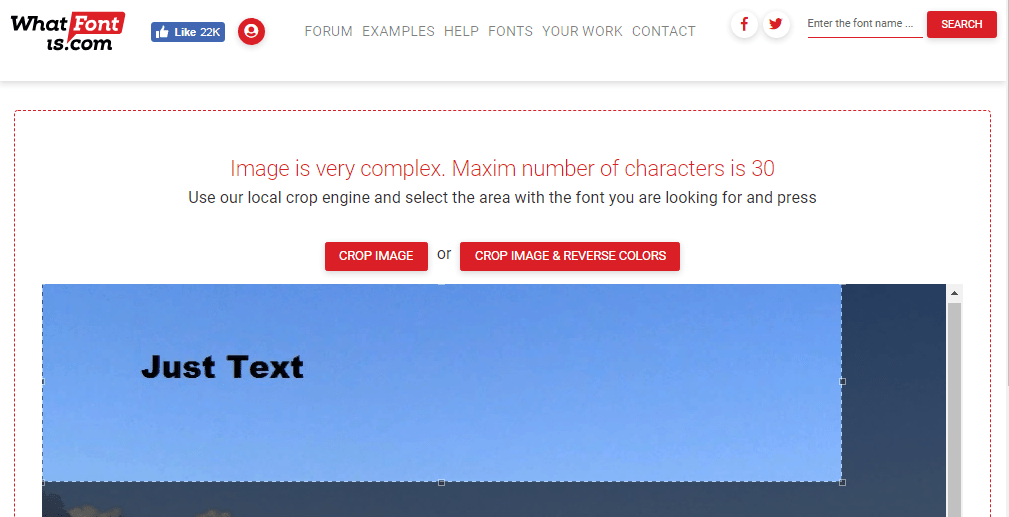
Выбрать дополнительные настройки изображения
(яркость, контрастность и угол поворота), с помощью которых сервису будет проще распознать тип шрифта, и нажать на «Use image»
.
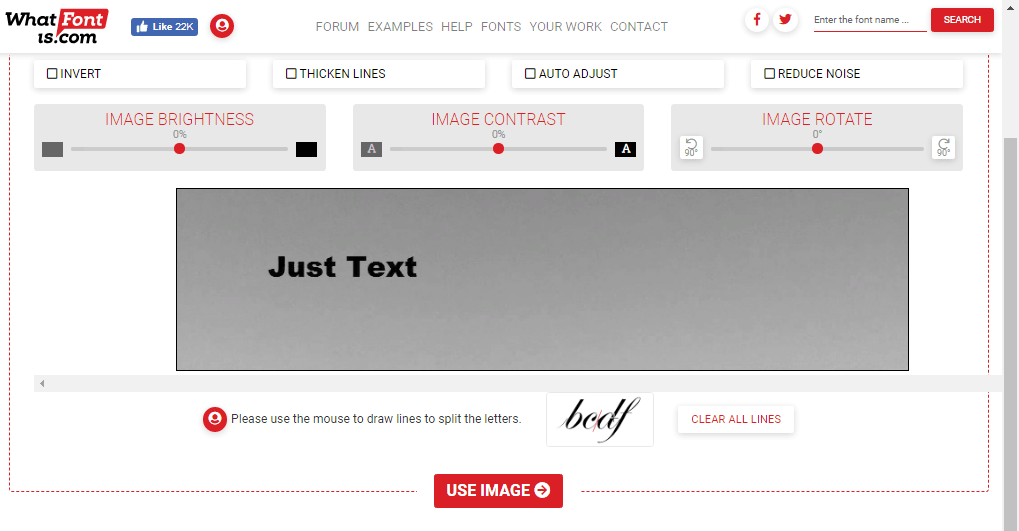
Расставить буквы в соответствующих формах, увеличивая шанс на распознавание, и нажать Continue
.
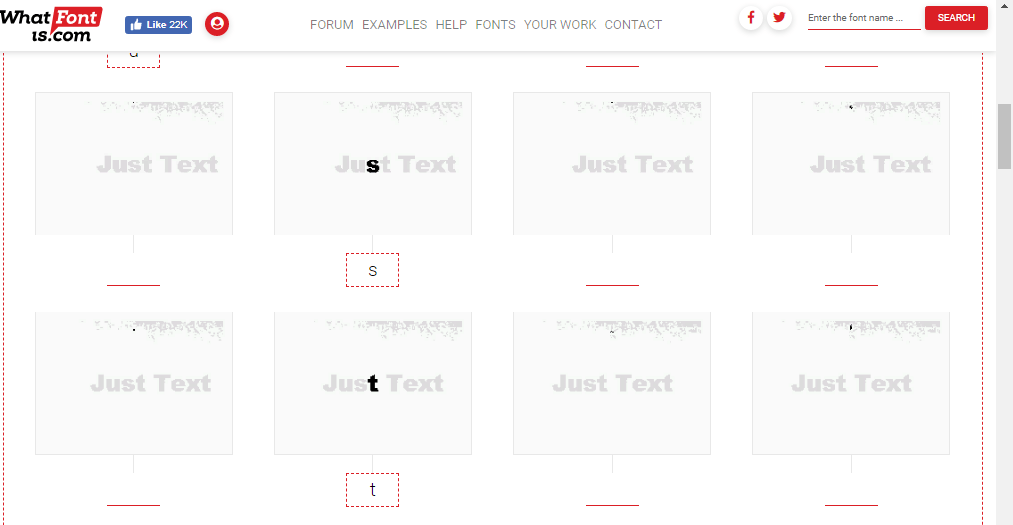
Выбрать подходящий вариант из появившегося на экране списка
.
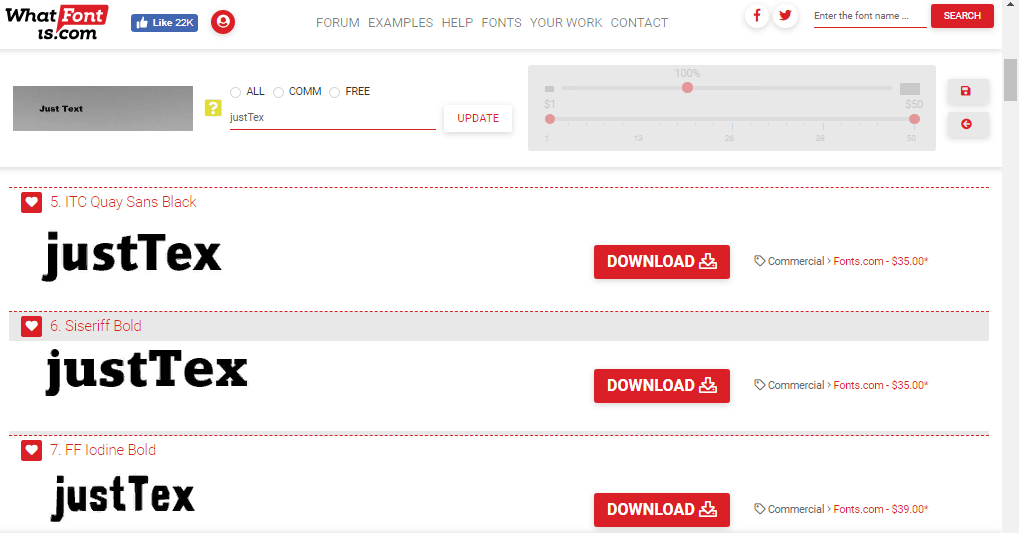
Результатом поиска может стать большой перечень платных или бесплатных шрифтов, которые можно скачать для дальнейшего использования.
Впрочем, если такие варианты есть среди стандартных наборов в программе, которая будет применяться пользователем, в скачивании нет смысла.
При отсутствии положительных результатов можно попробовать поместить картинку на форуме сайта (англоязычном, поэтому и общаться придётся на английском) и попросить помощи у его участников.
Важно
: Для работы с изображением оно должно иметь размер не больше 1,8 МБ и формат , или PNG. Также рекомендуется распознавать только одну строку за раз – если шрифтов несколько, выделяется часть картинки
WhatTheFont
Ещё один способ распознать шрифты – перейти на сайт сервиса WhatTheFont и воспользоваться уже его помощью.
Благодаря стараниям сообщества My Fonts, ресурс получил огромную базу данных и является одним из самых удобных в использовании.
Вероятность правильно определить шрифт при его использовании – самая высокая среди подобных сервисов.
Действия пользователей должны быть следующие:
Открыть страницу и загрузить изображение с текстом
.
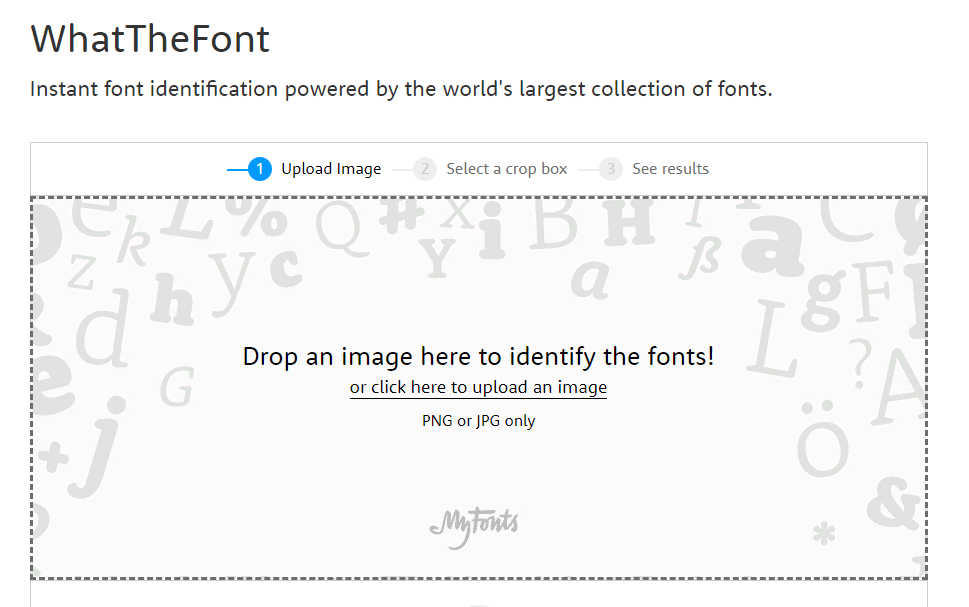
Выбрать поле, в котором находится текст, и нажать на стрелочку.
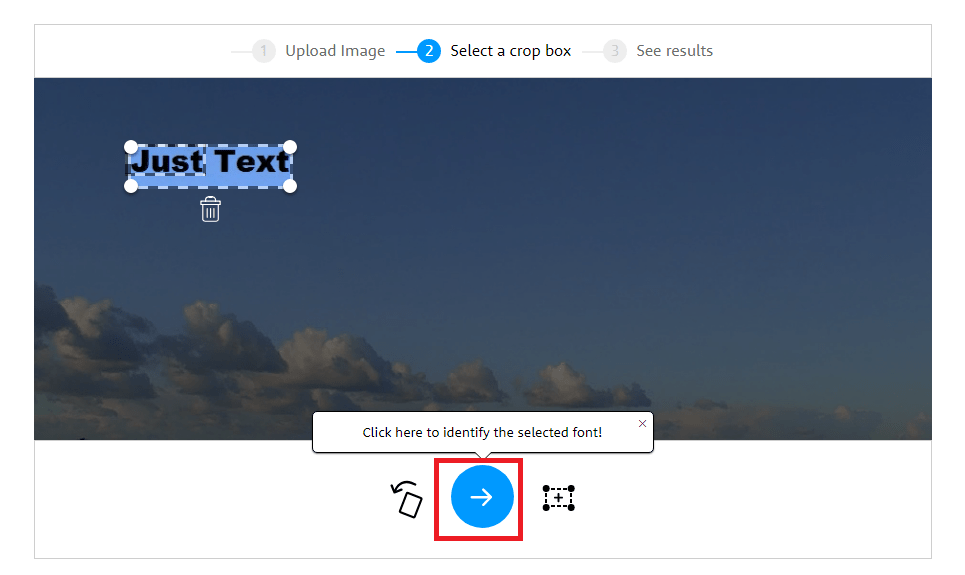
Получить результаты поиска, среди которых обычно легко обнаружить необходимую информацию – так, в указанном примере заметен шрифт Arial Black
, который не определился на сайте What font is
.
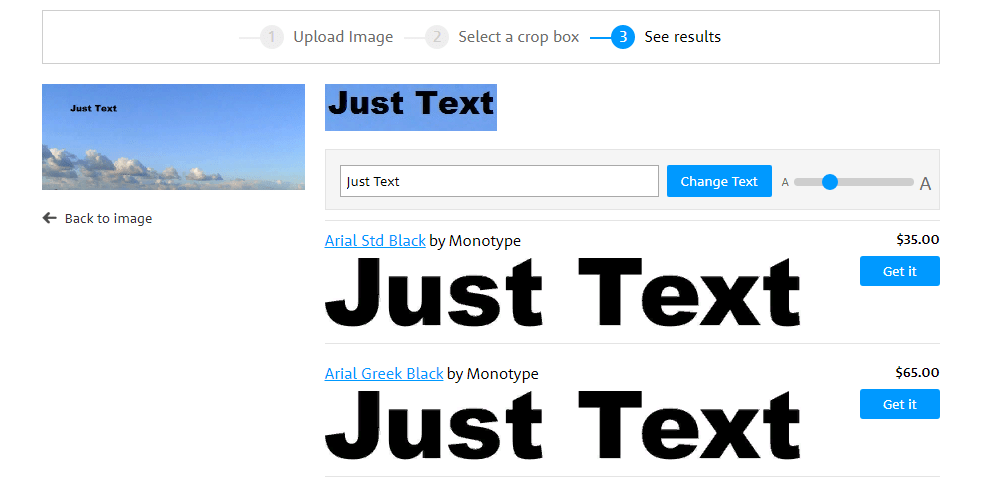
Важно
: Для распознавания требуется выполнение определённых условий: размеры картинки должны быть в пределах 360 х 275 пикс., формат – PNG или JPG. Также рекомендуется, чтобы высота каждого символа была не меньше 100 пикселей
Identifont
Сервис Identifont позволяет добиться необходимого результата, ответив на целый ряд вопросов.
В процессе такой проверки пользователь должен сравнивать характеристики распознаваемого с выдаваемыми вариантами.
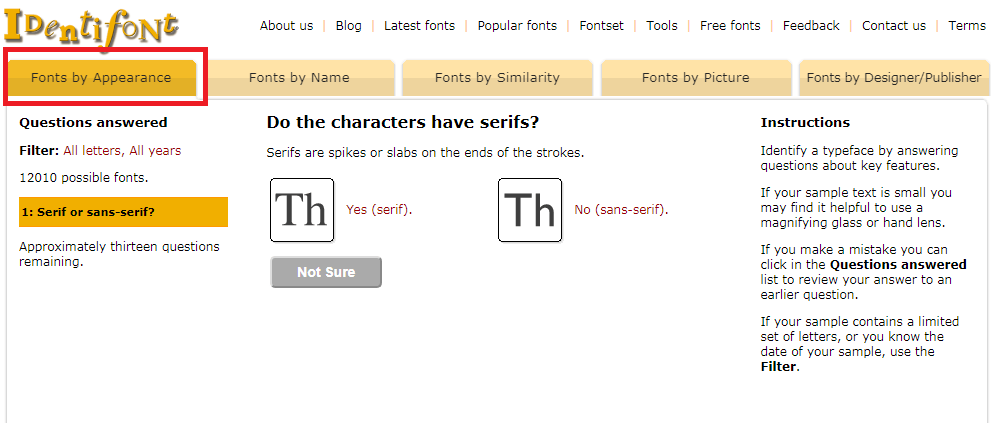
Преимущества способа – отсутствие условий к качеству и размерам изображения, недостатком является большое количество потраченного времени. Хотя при поиске нестандартного шрифта вероятность обнаружения всё равно будет небольшой.
Bowfin Printworks
На сайте Bowfin Printworks можно найти значительное количество данных, касающихся различных шрифтов, и идентифицировать тот, который находится на картинке.
Работать с сервисом удобнее, чем с Identifont, но времени придётся потратить больше по сравнению с WhatTheFont.
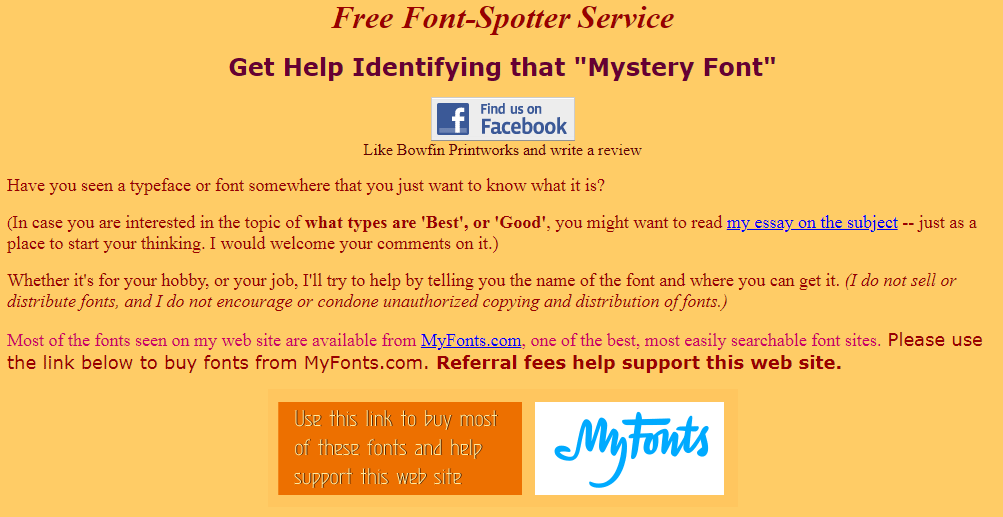
На сайте можно найти удобное руководство по самым популярным в дизайне вариантам шрифтов – таких как Serif, Sans Serif и Script.
Кроме того, есть возможность задавать вопросы владельцу сайта по поводу неопределённого набора символов.
Однако, если речь идёт о кириллице, результаты поиска вряд ли будут положительными.
Ресурс TypeNavigator предлагает собственный подход к поиску шрифтов.
Искать подходящий вариант можно по различным характеристикам символов – типу, ширине, контрасту, углам.
С помощью сервиса пользователь постепенно сужает количество вариантов и после недолгих поисков получает положительный результат.

Преимущества сервиса заключаются в огромной базе данных и возможности распознать символы даже на рисунке с минимальной контрастностью.
Недостатком можно назвать невысокую скорость определения – иногда на поиск нужного варианта тратится до получаса.
Притом, что стопроцентной гарантии получить положительный результат, так же как и на других ресурсах, здесь тоже нет.
Особенности реализации поиска шрифта по картинке онлайн
Итак, если вы загорелись желанием узнать, какой используется на том или ином изображении шрифт, то реализовать эту задачу можно несколькими способами:
Узнаем шрифт при помощи поиска исходника изображения через поисковики
Этот способ будет подразумевать нахождение PSD исходника той картинки, на которой изображен понравившийся вам шрифт, если таковой вообще будет иметься в сети. Для реализации этого, вам попросту нужно будет воспользоваться функцией поиска по картинке, которая имеется в любом современном поисковике. В поисковиках Google и Яндекс такой функционал точно имеется.

В общем, план действий будет таков:
- Скачайте картинку, исходник которой вы захотите найти;
- Затем зайдите в Google или Яндекс картинки, и выполните поиск по картинке, нажав специальную кнопку.
После этого, в выдаче вам нужно будет найти нужный сайт, на котором можно будет скачать искомый PSD исходник с понравившимся вам шрифтом. И если вам повезет, то в архиве помимо исходника, вы сможете найти еще и текстовый файл с названием «Fonts» или что-то типа того, в котором будет иметься информация на счет шрифтов, используемых в этом дизайне.
При этом там даже может иметься не просто название шрифта, но и, даже его автор и ссылка на ресурс, с которого этот шрифт можно будет скачать совершенно бесплатно.

Но, как показывает практика, найти таким способом необходимый шрифт может повезти крайне редко. Но, попробовать все же стоит. Я, например, довольно часто таким способом для себя интересные шрифты нахожу.
Для реализации этого способа от вас будет требоваться только лишь одно, найти тематические форумы или сообщества и обратиться за помощью в распознавании шрифта с картинки к профессиональным дизайнерам. Вот вам в помощь несколько полезных интернет-ресурсов:
- MyFonts.com;
- Typophile;
- FontMassive.com;
- Photoshop-master.ru;
- Сообщество Typeface Identification на Flickr.
Поиск шрифта по картинке с помощью специализированных онлайн-сервисов
Пожалуй, это самый простой и что самое важное, полностью автоматизированный способ, позволяющий с большой долей вероятности узнать какой именно шрифт используется на картинке, ну или, по крайней мере, позволяющий найти схожий с искомым шрифтом шрифт. Для его реализации, вам нужно будет воспользоваться специальными бесплатными онлайн-ресурсами, которые специализируются на поиске шрифтов по картинке
Таких ресурсов в сети сейчас пруд-пруди (некоторыми, а точнее, лучшими из них, на мой взгляд, я с вами поделюсь ниже), но самое обидное то, что все они англоязычные. Русскоязычных, увы, попросту нет, ну или, по крайней мере, мне таковые не встречались.
Плюс ко всему, практически все из них, более-менее добротно позволяют узнать, что за шрифт на картинке, только если на картинке шрифт выполнен латинскими буквами, а вот определить русский шрифт (кириллицу) по картинке с их помощью крайне сложно и порой вовсе невозможно.
Однако, не смотря на то, что все ресурсы англоязычные, разобраться в их работе абсолютно не составит никаких проблем, к тому же, если посещать их с веб-браузера Google Chrome, то встроенный в него гугл переводчик вам переведет сайт на русский язык, и тогда проблем вообще никаких не возникнет. Ну а, что касается кириллических шрифтов, то для успешной их идентификации придется надеяться только лишь на удачу, либо же, как я уже советовал ранее, можно обратиться за помощью на форумы и прочие тематические сообщества, где местные энтузиасты вам обязательно помогут распознать шрифт с картинки.
Принцип работы всех сервисов, которыми я с вами поделюсь, и процесс распознавания шрифта по фото с их помощью, осуществляется по единому шаблону, а именно:
- Первым делом вам нужно будет посетить специализированный онлайн-ресурс;
- Загрузить на него с компьютера картинку с искомым шрифтом, либо же, указать ссылку на эту картинку в сети;
- На следующем этапе нужно будет выделить текст на картинке, шрифт которого вы хотите распознать и нажать кнопку для начала идентификации;
- Далее, дожидаетесь завершения процедуры распознавания шрифта, после которой сайтом будут выданы результаты в виде визуально схожих шрифтов с их названиями, а некоторые сервисы даже позволят вам понравившейся шрифт скачать себе на компьютер.
Ну а, чтобы операция распознавания шрифта с картинки прошла максимально успешно, нужно будет учесть еще несколько немаловажных факторов:
- шрифт на изображении должен иметь четко горизонтальное расположение;
- сами буквы не должны сливаться друг с другом, т.е. между ними должен быть хоть и незначительный, но отступ;
- высота букв должна быть тоже достаточной (не менее 100 пикселей);
- в идеале текст на картинке должен быть написан черными буквами на белом фоне;
- длина текста не должна превышать 4-10 символов.
What The Font

Сервис What The Font
Первый в списке поисковиков ресурс What The Font получил это место неслучайно. По своей сути, это раздел популярного сайта, содержащего широкую базу шрифтов.
Удобство пользования и быстрота поиска ̶ это также немаловажные критерии высокой оценки.
От вас требуется только ряд простых действий.
Порядок выполнения указан прямо на странице поиска.
Чтобы найти шрифт по картинке вам необходимо:
- Загрузить нужное изображение, нажав клавишу «Выберите файл». Сделать это можно с файлом, который уже хранится на вашем устройстве.
- Пройдите в папку, где хранится картинка и нажмите «Открыть».
- Чтобы перейти к следующему шагу используйте кнопку «Continue»;
Размер загружаемого снимка не должен превышать 2 Мб. Сам файл может быть PNG, JPEG и GIF формата.
-
На этом этапе ресурс разделяет имеющийся на изображении текст на отдельные буквы. Если ему это не удалось, то вам нужно ему немного помочь и вставить соответствующие буквы под теми, что находятся на снимке. После завершения идентификации нажмите «Continue»;
Нажимаем Continue
- Заключительный шаг представляет собой отчет о найденных шрифтах. Если их было несколько, сайт укажет это. Результат поиска, то есть название шрифта, отображается синим тестом.
Результаты поиска
Если нужный шрифт не был найден, вы можете пройти на Font Forum. Разместите имеющуюся картинку и спустя некоторое время получите комментарий от эксперта, который подскажет стиль указанного теста.
Для корректного результата убедитесь в том, что:
- Соседние буквы в тексте не касаются друг друга;
- Используемые в шрифте символы имеют отчетливую форму;
- Текст должен быть горизонтально ровным настолько, насколько это возможно;
- Если это возможно, высота символом не должна быть около 100 пикселей.
Расширения в браузере
Кроме сервисов, которые позволяют определять названия шрифтов с переходом на определённые сайты, можно воспользоваться ещё и расширениями, встроенными в браузер.
Например, популярный плагин Naptha даёт возможность распознавать наборы символов с картинок.
Информация на сайте показывает, что шрифты определяются не только на обычных картинках, но даже на анимированных с расширением GIF.

Рис. 13. Встраиваемое в браузер Google Chrome расширение Naptha.
Расширение Naptha работает в браузере Chrome, но можно попытаться установить его и на другой веб-обозреватель.
Среди других вариантов стоит отметить Fontface Ninja для Chrome, Firefox и Safari и Typesample для Хрома.
Есть собственные плагины и у популярных ресурсов – например, разработчики ресурса WhatTheFont создали дополнение Whatfont Tool для Хрома и Сафари, а у IdentiFont есть расширение с таким же названием.
Определить шрифт на картинке кириллицу
Русских шрифтов значительно меньше, чем английских или латинских. Но всё речь идёт даже не о двухзначном числе. Поэтому необходимо также воспользоваться программами. Попробуйте применить уже рассмотренные приложения выше
Если они не помогут вам, обратите внимание на Google Lens
Мобильное приложение Google Lens
Это приложение от всемирно известного разработчика Google. Оно способно определять любой объект, на который вы наведёте камеру смартфона.
Определение объекта в приложении Google Lens
С помощью поисковой системы, которая встроена в Lens, объекты сразу же будут описаны в окне программы. Поэтому оно способно быстро определить, что за шрифт размещён на изображении или другом объекте.
В большинстве смартфонов Android программа уже установлена по умолчанию. Поэтому перед тем, как загружать Google Объектив, проверьте список установленных приложений.
